Oteller her zaman Chromecast'inizi kullanmayı kolaylaştırmaz. Konuk bağlantılarını yönetmek için karmaşık ağ erişim yönetimi araçları kullanırlar ve genellikle odaları teknik ve ekonomik nedenlerle bağlantı başına bir cihazla sınırlarlar. Bu şeyler özellikle bir Chromecast için sorunludur çünkü tipik otel Wi-Fi kurulumunu kaldıramaz. Ancak endişelenmeyin, çünkü basit bir seyahat yönlendiricisi Chromecast'inizin, hangi otelde olursanız olun Google'ın amaçladığı şekilde çalışmasını sağlayabilir.
Bu kılavuzda kullanılan ürünler
- Uygun fiyatlı bir yayıncı: Chromecast (Amazon'da 35 $)
- Hareket halindeyken yönlendirici: TP-Link N300 Kablosuz Seyahat Yönlendiricisi (Amazon'da 27 $)
- Kablolu: Ethernet kablosu (Amazon'da 13 $)
Chromecast'im neden otel Wi-Fi'ında çalışmıyor?
Oteller şişirilmiş film kiralama fiyatlarından ödün vermeyi reddettikçe, insanlar gittikçe daha fazla akış cihazlarını yola çıkarmaya çalışıyor. Chromecast, ne kadar küçük olduğu ve kullanımının ne kadar kolay olduğu düşünüldüğünde bu amaç için harika bir küçük araçtır.
Ne yazık ki, oteller de pahalı Wi-Fi satmak istiyorlar veya güvenlik ve performans nedenleriyle ağ yönetim araçlarını kullanacaklar. Bu önlemler, Chromecast gibi cihazların düzgün çalışmamasına neden olacak şekilde çalışır. Kendinizi bu çıkmazda bulursanız, istediğiniz şey bir seyahat yönlendiricisidir.
Bunun, Chromecast'inizi kurup çalışır duruma getirmek için mükemmel bir araç olmasının nedeni, yönlendiriciniz otelin ağını kullanırken bu bağlantı ve Chromecast'inizin takılmasına neden olabilecek dağınık erişim yönetimi araçlarına sahip olmayan daha geniş bir ağ oluşturmak için kullanılması yukarı. Otele, o tek bağlantıda hala sadece bir cihaz kullanıyorsunuz.
Chromecast'inizle kullanmak üzere bir seyahat yönlendiricisi nasıl kurulur?
Otele gitmeden önce bu kurulum sürecine evde başlarsanız hayatınız çok daha kolay olacak. Seyahat yönlendiricisini kurmaya ve Chromecast'i ona bağlamaya çalışacağız, bu şekilde otele vardığınızda yapmanız gereken tek şey onu fişe takıp giriş yapmaktır.
- Fişini seyahat yönlendiricisi açık bir duvar prizine.
- Başlaması için yaklaşık 30 saniye bekleyin.
-
Bul varsayılan Wi-Fi ağ adı ve şifresi TP-Link seyahat yönlendiricisinde ve kimlik bilgileri akıllı telefonunuz, tabletiniz veya PC'niz aracılığıyla bağlanmak için.
 Kaynak: TP-Link
Kaynak: TP-Link - Yeni bağladığınız cihazdaki web tarayıcısını kullanın ve yönlendiricinin yapılandırma sayfasına gidin. TP-Link N300 için bu adres http://tplinkwifi.net.
- Oturum aç TP-Link N300'de hem kullanıcı adı hem de şifre için "admin" yazarak. Bu, diğer seyahat yönlendiricilerinde farklı olabilir.
- Tıklayın Hızlı ayar.
- Tıklayın Sonraki.
- Tıklayın Hotspot Yönlendirici modunuz için.
- Sonraki.
- WAN Bağlantı Türünüz için seçin dinamik IP.
- Tıklayın Sonraki.
- Seçin ev Wi-Fi ağı listede.
- Oturum aç normal Wi-Fi şifrenizi kullanarak ev Wi-Fi ağınıza.
Ağınız artık kurulmuştur, ancak siz yönlendiricinizin ayarındayken, Erişim Noktası ayarları sayfasına gitmenizi ve ağ adını ve parolasını değiştirmenizi şiddetle tavsiye ederiz. Birisinin varsayılan oturum açma bilgileriyle yönlendiricinize girmemesi için bunu ezberleyin veya bir yere yazın.
Yönlendirici kurulumuyla, şimdi onu Chromecast ile konuşturmalıyız. Size bunu tam olarak nasıl yapacağınızı göstereceğiz, ancak önce yeni bir Chromecast sahibiyseniz, ilk kurulum sürecinden geçmeniz gerekecek. Google Home'da zaten Chromecast'i kurmuş olsanız bile, onu yalnızca seyahat ettiğinizde kullanacağınız yeni bir "Otel" profiline eklemek için kurulum sürecinden tekrar geçmek isteyeceksiniz.
Chromecast'inizi seyahat yönlendiricinize nasıl bağlayabilirsiniz?
- Chromecast'inizi doğrudan TV'nize takın.
- Dahil edilen mikro USB kablosunu kullanarak, Chromecast'i bağlayın PC'nizdeki bir elektrik prizine veya boş bir USB bağlantı noktasına.
-
Değiştir TV'nin kaynak sinyali Chromecast'in bulunduğu HDMI girişine. Bir kurulum ekranı görmelisiniz.

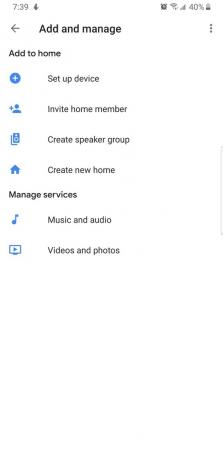
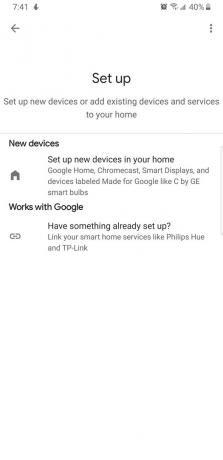 Kaynak: Android Central
Kaynak: Android Central - İndir Google Home uygulaması (için uygun Android ve iOS.
- Uygulamayı açın.
- oturum aç Google hesabınızla.
- Uygulamanın ana ekranında Ekle buton.
- Dokunmak Cihazı kur.
-
Simgesine dokunun. Yeni cihazlar yanında Google Home simgesi olan seçenek.
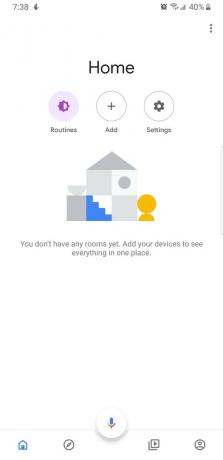 Kaynak: Android Central
Kaynak: Android Central - Dokunmak Yeni bir Ev ekle.
- Dokunmak Sonraki.
- "Otel" i yeni bir ev olarak ekleyin.
- Konum erişimi verin Chromecast ile düzgün çalışabilmesi için Google Home uygulamasına.
- Dokunmak Sonraki.
- Dokunmak İzin vermek Akıllı telefonunuz konum verilerini kullanmak için izin istediğinde.
- Google Home uygulaması şimdi Chromecast'inizi arayacaktır. Başarılı olursa, TV'nizde gördüğünüz cihaz adıyla eşleşen dört basamaklı bir numaraya sahip bir Chromecast cihazı görmelisiniz.
- Seçmek için o cihaza dokunun.
- Dokunmak Sonraki.
- Kısa bir süre sonra cihazınız bağlanacak ve hem Google Home uygulamasında hem de TV'nizde benzersiz bir kod göreceksiniz. Bu iki kod eşleşirse, doğru Chromecast'e bağlanırsınız.
-
Dokunmak Evet doğru cihazda olduğunuzu onaylamak için. ("Hayır" seçeneğine dokunduğunuzda, Chromecast'inizin ve telefonunuzun konuşmasını sağlamak için sorun giderme adımlarına geçersiniz.)
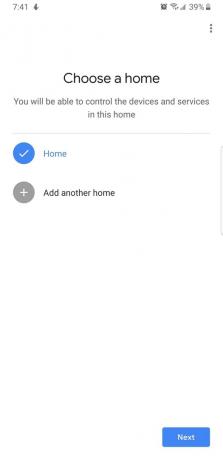
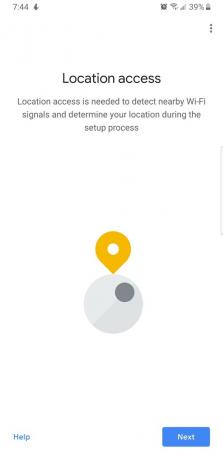
 Kaynak: Android Central
Kaynak: Android Central - Chromecast'i iyileştirmek için otomatik veri toplamayı etkinleştirmek isteyip istemediğinizi seçin Evet veya Hayır.
- Chromecast'inizin öncelikle bulunacağı odayı belirtin. Listeden seçim yapabilir veya kendiniz yazabilirsiniz. Ona şöyle demekten çekinmeyin "Otel odası"ama her şey olabilir, gerçekten.
- Dokunmak Sonraki.
- İşte odanızın adını özelleştirmek için başka bir fırsat. Devam etmeden önce adı iki kez kontrol edin.
-
Dokunmak Devam et.
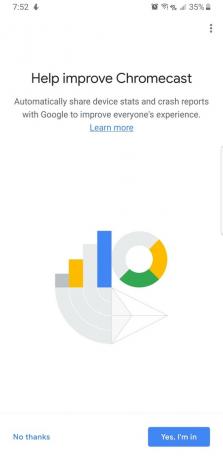
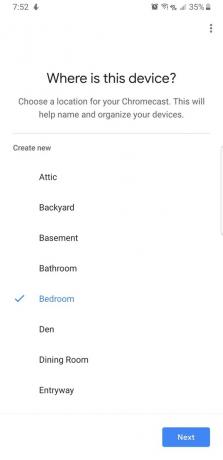
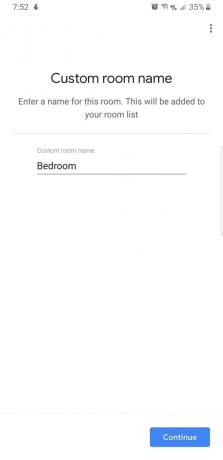 Kaynak: Android Central
Kaynak: Android Central - Şimdi nihayet seyahat yönlendiricisine bağlanmanın zamanı geldi. Seçin yönlendiricinin kablosuz ağ adı listeden.
- Dokunmak Sonraki.
- Yönlendiricinin şifresini girin.
- Gelecekteki cihazları kurmak için parolanın hatırlanıp hatırlanmayacağını seçin.
- Dokunmak Bağlan.
- Bir süre sonra bağlanmalısınız. Google, uygulamanın kişiselleştirme için Google Hesabınızı kullandığına dair son bir sorumluluk reddi beyanı verir.
-
Dokunmak Sonraki reddetmek için.
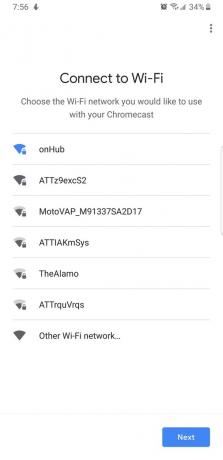 Kaynak: Android Central
Kaynak: Android Central
Otelinize giriş yaptıktan ve paketten çıkardıktan sonra, kurulum çok kolay olacaktır. Şimdi yaptığımız tek şey seyahat yönlendiricisini otelin Wi-Fi ağına bağlamak. Bunu başardıktan sonra, altındasın.
- Tekrar et 1-8. Adımlar Bu kılavuzun ilk bölümünde, yalnızca evinizin Wi-Fi ağına bağlanmak yerine, otele bağlanacaksınız.
-
Akıllı telefonunuzda ve seyahat etkin noktasına bağlıyken deneyin ve güvenilir bir web sayfasına gidin gibi Google.com. Eğer oraya ulaşabilirseniz, başka adımlara gerek yoktur. Aksi takdirde okumaya devam edin.
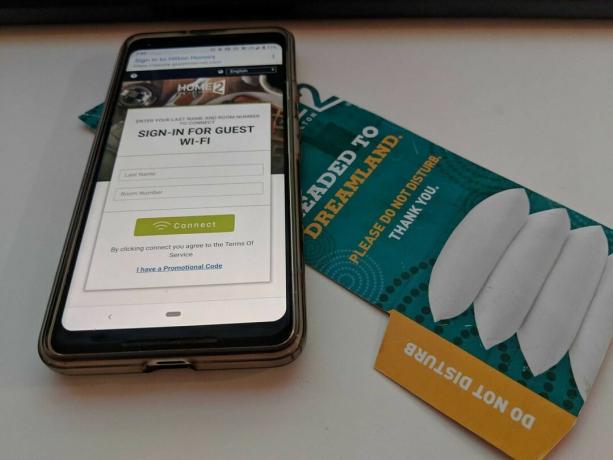 Kaynak: Android Central
Kaynak: Android Central - Bu noktada otelin giriş sayfasına rastlayabilirsiniz. Bu, hangi otelde olduğunuza bağlı olarak farklı görünebilir ve çalışabilir. Bazılarının her misafir için belirli kullanıcı adları ve şifreleri vardır, bazıları yalnızca bir oturum açma düğmesine basmanızı gerektirir ve hatta bazıları otel personelinin yardımına ihtiyaç duyabilir. Giriş yapmak için ne yapmanız gerekiyorsa yapın.
- İçeri girdikten sonra, bu seyahat yönlendiricisine bağlı tüm cihazların da erişimi olacaktır. Buna akıllı telefonlarınız, tabletleriniz, dizüstü bilgisayarlarınız ve evet Chromecast'iniz dahildir.
- Fişini Otelin TV'sine Chromecast ve USB kablosunu kullanarak güç verin ve işte - otel odanızda tam olarak çalışan bir Chromecast'e sahipsiniz.
Bu kurulumun güzelliği, benzersiz oturum portalına giriş yapmak dışında gittiğiniz her otel için farklı bir şey yapmanız gerekmemesidir. MAC adresleriyle uğraşmak veya telefonunuzun mobil etkin noktasını bir Wi-Fi paylaşım noktası veya başka bir şey olarak kullanmak yok. Ve istemiyorsan otel personeli ile konuşmak zorunda bile değilsin.
En iyi ekipman seçimlerimiz
Henüz yoksa bir Chromecast'e ve bahsettiğimiz seyahat yönlendiricisine ihtiyacınız olacak. Güvenli tarafta olmak istiyorsanız, bir ethernet kablosu almak, karanlık çağlardan henüz çıkmamış olan tuhaf otelleri kapsayacaktır.
Bazı insanlar seyahat eğlencesi için diğer cihazları kullanmaya başvururken, Chromecast doğru ekipmanla eşleştirildiğinde hala bir iş gücü haline geliyor. Çantanıza bir tane eklemenin sakıncası yoksa, taşınabilir bir seyahat yönlendiricisi ucuzdur ve otel Wi-Fi ile ilişkili tüm baş ağrılarını ortadan kaldırır.
